全国中小学生学籍系统学生照片上传方法
中小学生学籍照片规格要求及操作手册
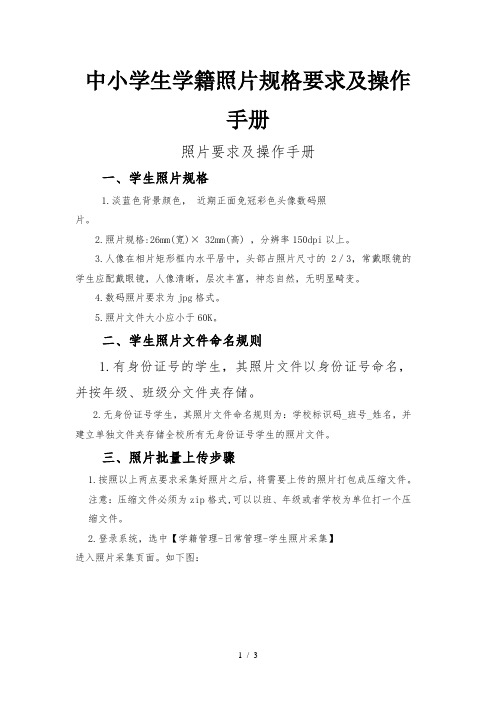
中小学生学籍照片规格要求及操作手册照片要求及操作手册一、学生照片规格1.淡蓝色背景颜色,近期正面免冠彩色头像数码照片。
2.照片规格:26mm(宽)× 32mm(高) ,分辨率150dpi以上。
3.人像在相片矩形框内水平居中,头部占照片尺寸的2/3,常戴眼镜的学生应配戴眼镜,人像清晰,层次丰富,神态自然,无明显畸变。
4.数码照片要求为jpg格式。
5.照片文件大小应小于60K。
二、学生照片文件命名规则1.有身份证号的学生,其照片文件以身份证号命名,并按年级、班级分文件夹存储。
2.无身份证号学生,其照片文件命名规则为:学校标识码_班号_姓名,并建立单独文件夹存储全校所有无身份证号学生的照片文件。
三、照片批量上传步骤1.按照以上两点要求采集好照片之后,将需要上传的照片打包成压缩文件。
注意:压缩文件必须为zip格式,可以以班、年级或者学校为单位打一个压缩文件。
2.登录系统,选中【学籍管理-日常管理-学生照片采集】进入照片采集页面。
如下图:3.点击“浏览”按钮,从弹出的窗口选中打包好的zip文件。
如下图:4.点击“上传”按钮,开始上传照片。
如下图:5.如果上传失败,则会弹出提示“文件上传失败,请查看照片采集问题记录”并显示上传成功条数和上传失败条数。
注意:如果因为照片命名或者照片格式不规范造成上传失败,则会同时提示照片格式有错误如:1.文件[31520__992_2008101_张三]格式不正确,应为JPG或JPEG文件!2.文件[31520__992_2008101_张三.gif]格式不正确,应为JPG或JPEG文件!3.照片文件[31520__992_2008101_张三.jpg] 大小不能超过60K!4.照片文件[2008101_张三.jpg] 命名不正确,命名规则为:学校标识码_班号_姓名!并在照片采集问题表生成一条记录。
如下图:点击蓝色的文件名称,可以查看更多的错误信息包括:1.身份证号重复2.该学校没有此身份证号的学生3.姓名重复4.没有此姓名的学生后两项主要针对没有身份证件号的学生照片,如下图:6.如果上传成功,提示“文件上传成功”。
全国中小学生学籍信息管理系统用户操作手册
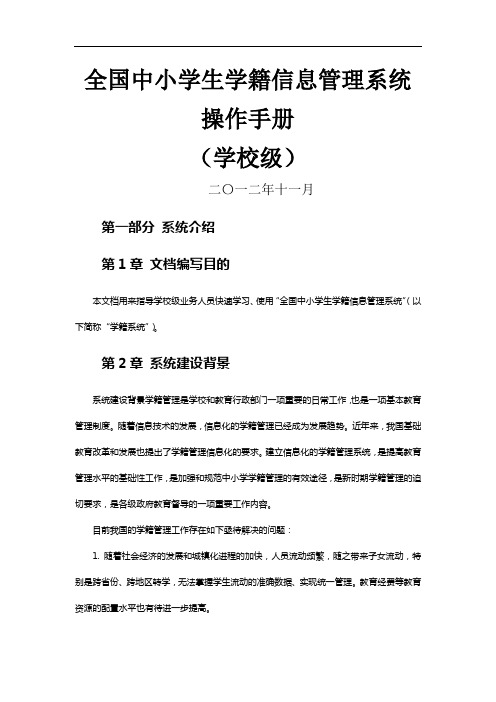
全国中小学生学籍信息管理系统操作手册(学校级)二〇一二年十一月第一部分系统介绍第1章文档编写目的本文档用来指导学校级业务人员快速学习、使用“全国中小学生学籍信息管理系统”(以下简称“学籍系统”)。
第2章系统建设背景系统建设背景学籍管理是学校和教育行政部门一项重要的日常工作,也是一项基本教育管理制度。
随着信息技术的发展,信息化的学籍管理已经成为发展趋势。
近年来,我国基础教育改革和发展也提出了学籍管理信息化的要求。
建立信息化的学籍管理系统,是提高教育管理水平的基础性工作,是加强和规范中小学学籍管理的有效途径,是新时期学籍管理的迫切要求,是各级政府教育督导的一项重要工作内容。
目前我国的学籍管理工作存在如下亟待解决的问题:1. 随着社会经济的发展和城镇化进程的加快,人员流动频繁,随之带来子女流动,特别是跨省份、跨地区转学,无法掌握学生流动的准确数据、实现统一管理。
教育经费等教育资源的配置水平也有待进一步提高。
2.目前只有部分省市建立了全省或地区性的电子学籍管理系统,而且仅局限在本地区范围内运行,地区与地区之间缺乏必要的衔接,学籍管理系统还没有全国联网,造成已有的学籍系统统计数据陷入“信息孤岛”的泥潭。
3.现有的学籍管理系统是分段式管理,没有完整的终生学籍档案跟踪,尤其是,基础教育的学籍信息与大中专院校的学籍信息不连续,给管理工作带来困难。
4.尚未制订全国统一的学生学籍管理办法。
就全国范围的学籍管理来说,需要在各地实践的基础上,建立全国统一的基础教育学生学籍信息化管理体系,在建设统一的学籍信息管理系统的同时必须制订统一的学籍管理办法,这是适应基础教育发展和教育现代化的一项重要措施。
从以上问题可以看出,随着我国社会经济的不断发展,流动人口的不断增加,学籍管理工作日趋复杂,建立在户籍制度上的中小学学生学籍管理体制已经不能适应新的形势,改变传统的学籍管理模式和方法,推进中小学学生学籍管理信息化,建立全国范围的学生基础数据库,真实掌握全国范围每个学生信息,为学生资助、义务教育经费保障、事业统计以及日常管理和科学决策提供真实、准确的数据势在必行。
全国中小学生学籍信息管理系统照片采集要求

全国中小学生学籍信息管理系统照片采集要求
全国中小学生学籍信息管理系统
照片采集要求
一、学生照片规格
1.淡蓝色背景颜色,近期正面免冠彩色头像数码照片。
2.照片规格:26mm(宽)× 32mm(高) ,分辨率150dpi 以上。
3.人像在相片矩形框内水平居中,头部占照片尺寸的2/3,常戴眼镜的学生应配戴眼镜,人像清晰,层次丰富,神态自然,无明显畸变。
4.数码照片要求为jpg格式。
5.照片文件大小应小于60K。
二、学生照片文件命名规则
1.有身份证号的学生,其照片文件以身份证号命名,并按年级、班级分文件夹存储。
2.无身份证号学生,其照片文件命名规则为:学校标识码_班号_姓名,并建立单独文件夹存储全校所有无身份证号学生的照片文件。
全国中小学生学籍系统学生照片上传方法
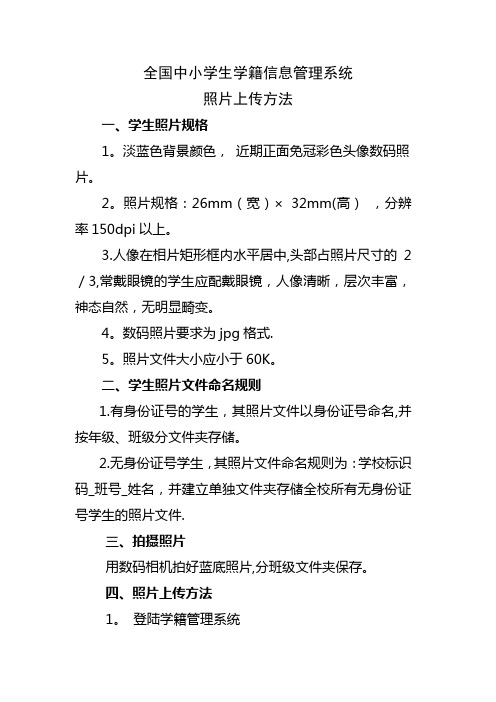
全国中小学生学籍信息管理系统照片上传方法一、学生照片规格1。
淡蓝色背景颜色,近期正面免冠彩色头像数码照片。
2。
照片规格:26mm(宽)×32mm(高),分辨率150dpi以上。
3.人像在相片矩形框内水平居中,头部占照片尺寸的2/3,常戴眼镜的学生应配戴眼镜,人像清晰,层次丰富,神态自然,无明显畸变。
4。
数码照片要求为jpg格式.5。
照片文件大小应小于60K。
二、学生照片文件命名规则1.有身份证号的学生,其照片文件以身份证号命名,并按年级、班级分文件夹存储。
2.无身份证号学生,其照片文件命名规则为:学校标识码_班号_姓名,并建立单独文件夹存储全校所有无身份证号学生的照片文件.三、拍摄照片用数码相机拍好蓝底照片,分班级文件夹保存。
四、照片上传方法1。
登陆学籍管理系统2.打开“学籍管理"\学籍数据维护\班级\点选学生姓名。
3。
维护\单击“照片采集”\“采集照片信息(v1。
0。
0.1)”\“打开文件”(浏览)\选择照片\调整照片(不论像素大小)\“确定”\“保存”\“保存成功"\“返回"。
4.依次操作即可。
在学籍管理系统中上传照片,这个问题,我苦思冥想了好长时间。
在刘关小学孙校长的指导下,经过询问软件开发的张灯鑫老师,终于有了结果。
在此郑重声明,不是我的创作。
但老师们在操作前,得把IE浏览器设置一下.即在IE 浏览器的“Internet选项”中进行安全设置。
Activex控件和插件必须全部“启用”。
安全级别为“安全级—中".美中不足的是,这个方法的效率很低,纯属手动进行。
学生照片采集系统操作说明【模板】

学生照片采集系统操作说明一、上传采集对象:1.小学一年级新生;部分无照片的初中预备班、高一新生(制电子学生证)2.无照片的非新生非毕业年级学生(制电子学生证)3.小学、初中、高中毕业年级学生照片上传(制毕业证书)注:小学起始年级学生在前期已成功上传有效照片的本次不再进行采集。
有部分前期已上传照片,但照片未达到规定要求的,需在本次重新上传。
具体需上传照片的学生名单将通过电子表格的方式下发到学校。
二、上传采集时间:1.小学一年级新生;部分无照片的初中预备班、高一新生(制电子学生证)➢2014年10月10日06:00起,开放学生家长上传功能。
➢2014年10月20日06:00起,开放学校上传功能。
➢统一截止时间为2014年11月21日24:00。
2.小学、初中、高中毕业年级学生照片上传(制毕业证书):➢2014年11月10日06:00起,同时开放家长上传和学校上传功能。
➢统一截止时间为2014年12月29日24:00。
3.无照片的非新生非毕业年级学生(制电子学生证)➢2014年10月10日06:00起,开放学生家长上传功能。
➢2014年10月20日06:00起,开放学校上传功能。
➢统一截止时间为2014年12月29日24:00。
4.网站维护时间:期间的每天0时---6时为网站维护时间,系统会自动关闭网站内的一切使用功能,在此时间段内,用户无法进入网站。
三、上传照片要求:1.学生本人近期标准免冠报名照片。
2.照片背景色为淡蓝色。
3.照片尺寸必须为272x354的标准尺寸,分辨率300DPI以上。
4.不可上传胶印翻拍照、风景照、大头照、手机自拍照等等非标准报名照片。
注:在上传照片时,系统内有示范照片供您参考,请严格按照规定要求上传照片,否则将影响电子学生证或毕业证书的制证效果。
照片上传平台操作说明一、学生家长使用操作:1.登陆1)打开浏览器,输入******,点击学生照片采集入口,进入“学生照片上传平台”。
学生照片规格要求及操作手册 (1)

全国中小学生学籍信息管理系统照片要求及注意事项一、学生照片规格1.淡蓝色背景颜色,近期正面免冠彩色头像数码照片。
2.照片规格:26mm(宽)× 32mm(高) ,分辨率150dpi以上。
3.人像在相片矩形框内水平居中,头部占照片尺寸的2/3,常戴眼镜的学生应配戴眼镜,人像清晰,层次丰富,神态自然,无明显畸变。
4.数码照片要求为jpg格式。
5.照片文件大小应小于60K。
二、学生照片文件命名规则1.有身份证号的学生,其照片文件以身份证号命名,并按年级、班级分文件夹存储。
2.无身份证号学生,其照片文件命名规则为:学校标识码_班号_姓名,并建立单独文件夹存储全校所有无身份证号学生的照片文件。
三、照片采集㈠照片批量上传步骤1.按照以上两点要求采集好照片之后,将需要上传的照片打包成压缩文件(注意:压缩文件必须为zip格式,以班级为单位打一个压缩文件。
压缩文件夹大小有限制,按班级人数最多150人计算,压缩文件夹大小不要超过9M)。
2.登录系统,选中【学籍管理-日常管理-学生照片采集】进入照片采集页面。
如下图:3.点击“浏览”按钮,从弹出的窗口选中打包好的zip文件。
如下图:4.点击“上传”按钮,开始上传照片。
如下图:5.如果上传失败,则会提示“文件上传失败,请查看照片采集问题记录”并在照片采集问题表生成一条记录。
如下图:6.如果上传成功,提示“文件上传成功”(注意:上传成功的文件不会生成上传记录)。
⑵单个学生照片上传入口【学籍管理—日常管理—学籍数据维护】在学籍维护中;可单独上传单个学生照片;在照片采集中是多个学生照片集合上传;⑶照片在线采集【学籍管理—日常管理—照片在线采集】注意:在线采集IE浏览器必须是IE8.0且打开对学籍网的兼容。
四、注意事项:1. 最好以班级或年段为单位上传,有问题方便检查,再次上传速度也会快点。
2. 照片要打包上传,用winrar压缩照片的话要选zip格式,压缩包里只能有照片,系统生成的thumbs.db这个文件要删掉,在压缩包中导入会失败。
关于上报学生照片的操作说明

最新版2019-2020年幼儿园学前班保育员业务技能考试试题试题(含答案)姓名:准考证:单位:考试须知:1、考试时间:120分钟。
2、请首先按要求在试卷的指定位置填写您的姓名、准考证号和所在单位的名称。
3、请仔细阅读各种题目的回答要求,在规定的位置填写您的答案。
4、不要在试卷上乱写乱画,不要在标封区填写无关的内容。
单选题(本题共25小题,每题1分,共25分)1、( )我国恢复和建立了各级学前教育组织机构,颁布和制定了一系列关于学前教育的指导性文件和法律、法规。
A.文革期间 B.十一届三中全会以后 C.解放后 D.进,20世纪90年代以来2、日晒消毒的时间是()。
A.1-2小时 B.2-5小时 C.3小时 D.3-6小时3、配制消毒液过程中应注意()。
A.戴手套 B.裸手配制 C.挽袖子 D.穿短裙子4、学前教育机构的精神环境主要是指学前教育机构的人际关系和()A.设备条件 B.师生关系 C.交往方式 D.文化建设5、为婴幼儿准备液体药物应使用( )。
A、勺子B、量杯C、瓶盖D、水杯6、如果是较小的婴幼儿气管进入异物,应将其( ),拍背。
A.躺下 B.倒提起来 C.蹲下 D.坐直7、同体消毒品的配制程序是( )。
A.放入容器一加水 B.称量一放入容器~加水C.称量一放人有刻度的容器一加水 D.计算称量一放入有刻度的容器一加水至需药量8、保育员要教育孩子学会宽容,( ),学会与别人一起游戏。
A、发现别人的长处B、发现别人的缺点C、学会保护自己的利益D、学会工作9、保育员应至少( )擦拭一次窗户。
A、1个月B、1星期C、2个月D、2星期10、幼儿情绪的一般特点是易冲动、( )、易受感染和易外露。
A、很含蓄B、很理智C、很稳定D、易变化11、因为婴幼儿大脑皮层容易兴奋,所以当他们出现不良情绪时,应采用( )方法纠正。
A.隔离 B.打 C.批评教育 D.转移注意力12、盥洗室的窗户应该( )敞开。
A、避免B、片刻C、半天D、全天13、做为保育员首先必须具备两个条件:一是要( ),二是要有高尚的职业道德。
全国中小学生学籍信息管理系统录入、上传、审核阶段常见问题解答

中小学生学籍信息管理系统录入、上传、审核阶段常见问题解答一、系统提示“不符合模版”如何处理?如果上传数据模版,系统提示“不符合模板”,说明该模板的格式被改动或者单元格的列、列数据不符合规范,出现此问题请注意以下几点:1.正常模板中的每一个单元格格式均是“文本”,请用鼠标左键点击Excel最左上一格,然后点击右键,选择“设置单元格格式”选择“文本”点击“确定”即可。
2.正常模板中的AU列是隐藏的,目的是为了将学生信息与家庭成员信息隔开,请不要将AU列删除。
3.模板中的各列顺序不要随意改动。
4.如果模板中的数据是从其他地方复制粘贴过来的,请注意粘贴的时候不要带格式,具体操作以office2010为例,点击鼠标右键选择“选择性粘贴”下的“值”。
5.模板中的“上下学距离”不要填写任何单位,默认单位为千米(公里),全部填写数字,并且精确到小数点后一位,如1千米(公里)要写成1.0。
6.模板中“出生地行政区划代码”、“户口所在地行政区划”、“成员1户口所在地行政区划”、“成员2户口所在地行政区划”均填写6位行政区划代码后加6个0,共12位。
如:贵阳市南明区的6位行政区划代码为520102,那么填写的时候应该填写520102000000。
7.模板中需要填写数字的列,例如:电话号码一类的信息不要填写“无”等文字,确保所填入的电话号码为纯数字,即使区号与电话号码之间也不要添加“-”等任何符号。
8.若以上操作仍然提示“不符合模板”,请重新在系统中下载模版,选取一条真实的学生学籍数据,手动逐列填写,然后导入系统,如果成功,那么将其它所有数据按照以上规范填写到模版。
二、学生信息录入以后显示“未查重”如何处理?该学籍系统是1小时自动查重一次,因此数据导入或录入以后,要在1小时后,状态转为“已查重”,才可以审核、上报操作。
三、模板导入后处理结果为“待处理”该怎么办?说明该模板正在进行数据排队,等待导入省级数据库,请耐心等候。
全国中小学生学籍信息管理系统教育技术服务平台操作说明

3.执行监督与统计反馈
教育部将把各地学籍信息确认表上传情况作为全国学籍系统建设应用月 度通报的重要指标,请学校和学籍主管部门注意。
中央、省、市、县、校各级都可通过教育技术服务平台查看学籍核查执 行进展。 (1)省、市、县通过登录教育技术服务平台PC端,点击“应用”中“学籍 核查执行统计”模块,即可查看辖区学籍确认表照片上传情况。 (2)学校学籍管理员可通过登录教育技术服务平台PC端及手机端,查看 学籍确认表照片上传情况。 (3)班主任可通过教育技术服务平台手机端,查看学籍确认表照片上传 情况。
问:如果家庭中有多个学生,家长在教育技术服务平台中如何添加?
第一步
第二步
问:班主任如何帮助家长找回平台账号?
答:登陆班主任账号→“通讯录”→“群组”→打开本班家长群→查看家长平台号
问:班主任如何帮助家长找回平台登录密码?
答:登陆班主任账号→“应用”→验证班主任手机→输入家长平台号→输入家长手机号
2020/9/24
问: 班主任、学籍管理员如何帮助无条件家长上传“学生学籍信息表”拍照上传? 答:班主任登陆平台,点击“应用”,点击“电子档案上传”逐步进行。
问:学生注册码被他人误用,班主任如何帮助取消绑定? 答:登陆班主任账号→"应用"→"重置学生注册码”→验证班主任手机→点击“重置注 册码”
2.账号安全与打印安全
教育技术服务平台账号都为实名制 学校学籍管理员账号:涉及到全校学生“学生基础信息确认表”下载安全及校组织 结构的账号管理安全 班主任账号:涉及本班学生的家庭信息安全谨慎泄露。 家长账号:涉及到孩子,需提醒家长误用他人注册码 注意打印安全:请勿在学校外打印“学生基础信息确认表”
PC端:通过平台,点击”
学籍照片批量上传步骤
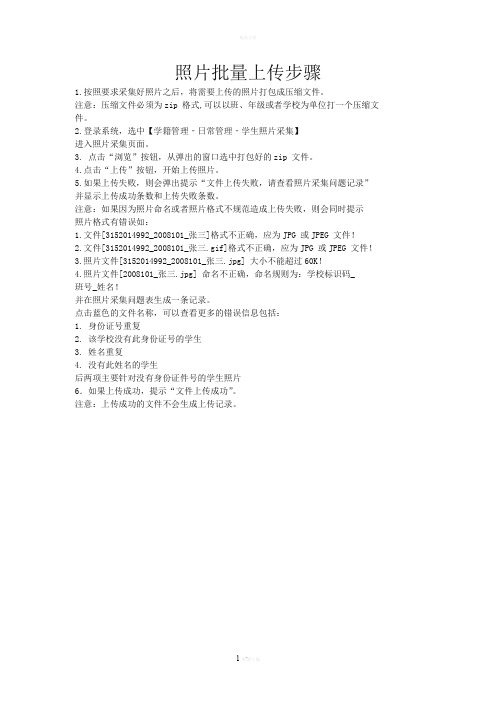
照片批量上传步骤
1.按照要求采集好照片之后,将需要上传的照片打包成压缩文件。
注意:压缩文件必须为zip 格式,可以以班、年级或者学校为单位打一个压缩文件。
2.登录系统,选中【学籍管理‐日常管理‐学生照片采集】
进入照片采集页面。
3. 点击“浏览”按钮,从弹出的窗口选中打包好的zip 文件。
4.点击“上传”按钮,开始上传照片。
5.如果上传失败,则会弹出提示“文件上传失败,请查看照片采集问题记录”并显示上传成功条数和上传失败条数。
注意:如果因为照片命名或者照片格式不规范造成上传失败,则会同时提示
照片格式有错误如:
1.文件[3152014992_2008101_张三]格式不正确,应为JPG 或JPEG 文件!
2.文件[3152014992_2008101_张三.gif]格式不正确,应为JPG 或JPEG 文件!
3.照片文件[3152014992_2008101_张三.jpg] 大小不能超过60K!
4.照片文件[2008101_张三.jpg] 命名不正确,命名规则为:学校标识码_
班号_姓名!
并在照片采集问题表生成一条记录。
点击蓝色的文件名称,可以查看更多的错误信息包括:
1. 身份证号重复
2. 该学校没有此身份证号的学生
3. 姓名重复
4. 没有此姓名的学生
后两项主要针对没有身份证件号的学生照片
6.如果上传成功,提示“文件上传成功”。
注意:上传成功的文件不会生成上传记录。
欢迎您的下载,
资料仅供参考!
致力为企业和个人提供合同协议,策划案计划书,学习资料等等
打造全网一站式需求。
学籍照片上传程序
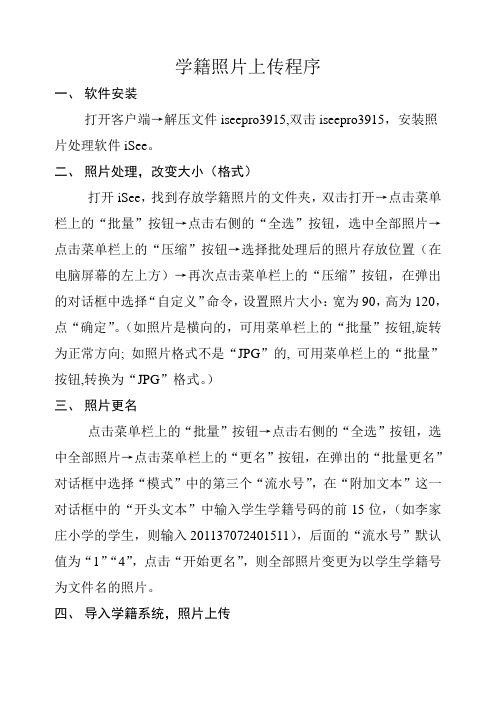
学籍照片上传程序一、软件安装打开客户端→解压文件iseepro3915,双击iseepro3915,安装照片处理软件iSee。
二、照片处理,改变大小(格式)打开iSee,找到存放学籍照片的文件夹,双击打开→点击菜单栏上的“批量”按钮→点击右侧的“全选”按钮,选中全部照片→点击菜单栏上的“压缩”按钮→选择批处理后的照片存放位置(在电脑屏幕的左上方)→再次点击菜单栏上的“压缩”按钮,在弹出的对话框中选择“自定义”命令,设置照片大小:宽为90,高为120,点“确定”。
(如照片是横向的,可用菜单栏上的“批量”按钮,旋转为正常方向; 如照片格式不是“JPG”的, 可用菜单栏上的“批量”按钮,转换为“JPG”格式。
)三、照片更名点击菜单栏上的“批量”按钮→点击右侧的“全选”按钮,选中全部照片→点击菜单栏上的“更名”按钮,在弹出的“批量更名”对话框中选择“模式”中的第三个“流水号”,在“附加文本”这一对话框中的“开头文本”中输入学生学籍号码的前15位,(如李家庄小学的学生,则输入201137072401511),后面的“流水号”默认值为“1”“4”,点击“开始更名”,则全部照片变更为以学生学籍号为文件名的照片。
四、导入学籍系统,照片上传打开客户端,找到2011文件夹,打开2011文件夹中的photos 文件夹,把处理好的文件放入其中→点击sdedu图标,登录客户端,→点击菜单栏上的“学籍管理”,选择左侧的“照片管理”→再选择“一年级-2011级”(如无学生信息,则必须先进行“学籍数据同步”,否则不显示学生信息)→如前面各步骤准确无误,此时单击学生名,就会显现学生的照片,可于此时逐一对照学生照片是否与学生本人相符→如准确无误,点击“照片上传”,即可将照片上传至网络平台。
(如提示无法上传,请将客户端更新至最新版本)核查教育局已建好的学生信息,请登陆山东学籍管理平台,在“学籍管理”中的“学生查询”中检查或导出检查,不要在“小学新生建籍”中检查。
一年级新生学籍上传操作手册

一年级新生学籍上传操作手册全国中小学生学籍信息管理系统小学一年级新生上传操作手册第一部分:总述 (2)1.新生注册流程 (2)2.流程简要说明 (3)3.学籍注册时间节点 (3)4.增加一年级班级信息 (4)第二部分:学生信息收集 (6)1. 收集流程 (6)2. 学生基本信息表格及填写说明 (6)3. 无身份证号学生在校就读证明表 (12)4. 新生信息输入模版 (13)第三部分:新生学籍上传 (21)1.模板导入学籍(大批量时使用) (21)2.手工录入学籍(单个输入时使用) (24)3.新生照片上传 (27)第四部分: 新生学籍审核上报 (29)1.新生学籍审核 (29)2.新生学籍上报 (30)白土岗镇中心学校二零一四年九月— 2 —— 3 —— 4 —该图1为筛选后该生有学前学籍的办理流程该图2为筛选后该生无学前学籍的办理流程学籍注册操作流程学校教育局开始1在校生注册2手工录入3模板导入等待系统自动查重4问题学籍处理有问题无问题5学籍注册学校审核6学籍注册审核完成7问题学籍审核8问题学籍仲裁完成注:图中的1在校生注册内更换为换成“新生注册”。
学籍注册业务由学校用户发起,可以有两种方式:手工录入、Excel 模板导入方式录入学生信息。
系统自动查重。
对查重有问题的学生学籍需要进行问题学籍处理。
对查重无问题的信息核办步骤为:(1)学校审核;(2)学校上报;(3)主管部门核办。
核办同意后即可成为正式学籍,省级学籍系统即会自动为其赋予临时学籍号,待学生学籍信息进入中央级学籍系统后,会和公安部身份证认证系统进行信息比对,身份信息无问题的会为其生成正式的学籍号, 有问题的则进入问题学籍处理流程,待下次再进行确认。
3.学籍注册时间节点2015年9月1日—10日新生基本信息、照片收集、核对、上传2015年9月11日—15日处理查重有问题学籍、转学学籍2015年9月16日—20日学籍审核、上报,处理问题学籍、转学学生学籍2015年9月21—25日学籍汇总上报上报4.增加一年级班级信息【注意:在学籍系统进行新生注册前,必须先新建一年级班号2014101,具体步骤如下:点选择【学校管理->班级信息管理->小学一年级(2014)】如图:— 5 —选择右边增加后,填写弹出界面中的班主任姓名,班级号码(默认为2014101)如图;— 6 —完小等双班的学校可以添加完1班后继续按照以上步骤添加2班班号为2014102。
学籍补录申请及照片上传操作方法

学籍补录申请及照片上传操作方法一、学籍补录申请1.申请方法学校用户点击学籍变动--学籍变动综合管理进入页面后,点击申请学籍变动按钮,如图:特别提醒:所有学籍变动申请均可由此开始在弹出的窗口中输入身份证号,如果省库无学籍信息,选择申请类型学籍补录即可申请;如果市系统没有该学生的学籍数据,系统会提示新建学籍记录,录入学生数据,按系统提示操作即可。
系统会根据录入的学生数据,自动生成申请表,填写表单,上传证明材料附件即可。
2.证明材料根据苏教基﹝2014﹞19号文第五条规定,新建补录学籍时须上传相关纸质佐证材料。
如图:在申请单点击附件管理按钮,即可为申请上传佐证材料。
每个申请可上传5个附件材料,要求将相关纸质材料通过扫描或照相制成电子图像格式上传。
二、上传照片学校用户点击学籍库管理--批量导入照片进入页面后,按照页面要求准备好的照片压缩包,导入系统即可,如图:系统会智能分拣图片文件,并用学籍辅号与学生数据对应注意事项:压缩包或压缩的文件夹命名时请不要使用标点符号(尤其是单、双引号)或特殊制表符空格等,会造成上传失败。
有部分区一直把上传学生照片做为必须的学籍管理工作,比较有经验,可以互相学习借鉴一下。
三、其他常见问题1.如何确认省库已有学籍?答:方法一:可通过数据上报--学籍库身份证查询功能查询,省库市库都有学籍信息且数据一致即可。
方法二:点学生名字,在信息卡界面点重新校验按钮系统返回信息中会包含与省库学籍的验证结果,例如“学生XXX于XXXX年XX月XX日与省库学籍信息比对一致!尚未认证取得全国学籍号!”如果省学籍库没有学籍或信息不一致,会有其他文字提示。
此方式特别适用于无户籍无证件号的学生。
2.跨省转学或跨省招生的学生在上报库怎么处理?答:跨省转学或跨省招生申请时,系统要求录入的学生信息数据暂时存放在上报库中,等转学或招生申请成功结束后,就会自动进入学籍库,无需做任何处理;如果转学失败,需要修改信息的,可以在上报库里直接修改后重新申请,或者学生放弃转学了,可以在上报库删除。
全国中小学学籍信息管理系统照片采集要求

全国中小学学籍信息管理系统照片采集要求全国中小学学籍信息管理系统照片采集要求一、学生照片规格1、淡蓝色背景,近期正面免冠彩色头像数码照片。
2、照片规格:26mm(宽)×32mm(高),分辨率150dpi以上。
3、人像在相片矩形框内水平居中,头部占照片尺寸的2/3,常戴眼镜的学生应配戴眼镜,人像清晰,层次丰富,神态自然,无明显畸变。
4、数码照片要求为JPG格式。
5、照片文件大小应小于60K。
二、学生照片文件命名规则1、有身份证号的学生,其照片文件以身份证号命名,并按年级、班级分文件夹存储。
2、无身份证号学生,其照片文件命名规则为:学校标识码——班号——姓名,并建立单独文件来存储全校所有无身份证号学生的照片文件。
全国中小学学籍信息管理系统照片采集方法一、准备工作:(一)硬件准备数码相机(300万像素以上)、相机固定架、淡蓝色背景、电脑(以上硬件根据学校具体安排的人员而定所需的数量)(二)人员准备根据学校实际情况,如何安排人员进行操作,是以全校为单位,还是以班为单位进行采集相片。
(三)程序准备根据基教股对本次学籍系统的具体日程安排,拟好采集过程中的拍照、处理相片、汇总相片等的时间安排。
二、具体操作注意事项(一)拍相片:学生精神状态好、坐姿端正、头发标准、不穿蓝衣服、拍照学生与相机一般在1.2-2m之间的距离,并力争保持固定的距离。
(二)相片处理:(方法很多,但都让人头疼)我只讲其中软件处理的一种方法:PHOTOSHOP软件处理。
1、拷贝或下载(下载有简易版本,只有58M)。
2、安装PHOTOSHOP软件(演示安装过程)3、在桌面打开PHOTOSHOP软件(以下都显示操作过程)4、打开要编辑的相片:“文件”—“打开”(找到相应的目录)5、点击“图像”—“图像大小”—把宽度的像素改为480,高度的会自动变。
(逐张相片处理)6、点击“文件”—“新建”(宽度26mm、高度32mm、150像素/英寸、RGB 颜色)7、把要编辑的相片,按隹鼠标不放拖动到新建文件的方框内,再用鼠标或上、下键移动相片到合适的位置。
全国中小学学籍平台学生照片处理方法图文详解
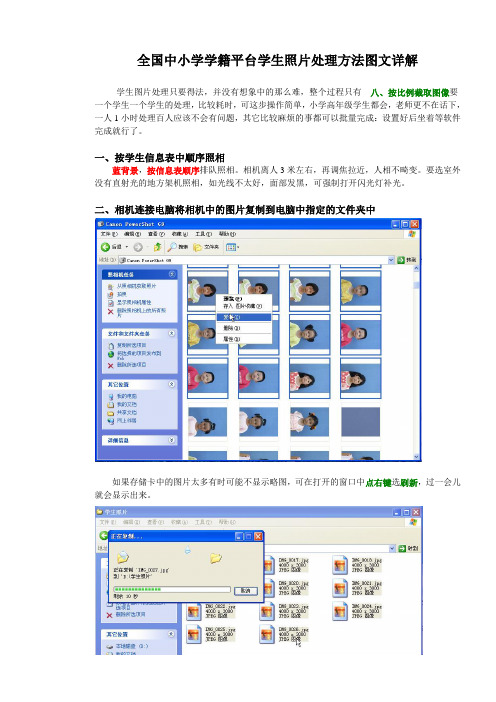
全国中小学学籍平台学生照片处理方法图文详解学生图片处理只要得法,并没有想象中的那么难,整个过程只有八、按比例截取图像要一个学生一个学生的处理,比较耗时,可这步操作简单,小学高年级学生都会,老师更不在话下,一人1小时处理百人应该不会有问题,其它比较麻烦的事都可以批量完成:设置好后坐着等软件完成就行了。
一、按学生信息表中顺序照相蓝背景,按信息表顺序排队照相。
相机离人3米左右,再调焦拉近,人相不畸变。
要选室外没有直射光的地方架机照相,如光线不太好,面部发黑,可强制打开闪光灯补光。
二、相机连接电脑将相机中的图片复制到电脑中指定的文件夹中如果存储卡中的图片太多有时可能不显示略图,可在打开的窗口中点右键选刷新,过一会儿就会显示出来。
三、安装后打开最新版光影魔术手。
左:桌面图标右:下载软件(免费软件,官网下载)打开图片四、批量转正图片选定所有图片――点击批量转正。
五、排序(按文件名、递增)六、选片删除重复,保留一张照得最好的七、图片重命名(与学生信息表中班内学号相同便于后面批量按身份证号重命名)我的班内学号是这样编排的,如11001:1(一年级)、1(1班)、001(连续序号中的第1个学生)(因为今年全校学生都要上报,用2013做一年级年级号,常常会有点不那么一目了然。
)操作方法:选定全班学生――批量重命名――命名格式:110(一年级1班)+1(序号01)(第一位学生的新序号就成了学生信息表中的班内学号:11001)――可预览一下命名格式后没有问题后再点确定(其它班级以此类推)。
我保险起见,照片的排列顺序最好请班主任检查一下,避免出现顺序颠倒,或漏掉学生的现象,那将会造成照片和人不对应的严重问题。
八、按比例截取图像虽然也能批量裁剪,但照的照片不可能都在正中位置,因此还是老老实实一张一张裁剪比较好。
点裁剪――设置宽高比:――添加常用比例设成规定的宽高比:26:32(或39:48)点裁剪――按住左键拖出裁剪框的大小――把鼠标放到框中按住左键移动框的位置――确定按规定:头部占3/2头像居中。
全国平台照片要求与上传方法

全国中小学生学籍信息管理系统
照片要求与上传方法
一、学生照片规格:
1.白色或淡色背景,近期正面免冠彩色头像数码照片。
2.照片规格:358像素(宽)×441像素(高),32mm ×26mm,分辨率300dpi以上。
3.人像在照片矩形框内水平居中,上露头顶发迹,照片下边缘以刚露出锁骨或衬衣领尖为准。
常戴眼镜的学生应配戴眼镜,人像清晰,层次丰富,神态自然,无明显畸变。
4.数码照片要求为jpg格式。
5.照片文件大小应小于60K。
二、学生照片文件命名规则:
1.有身份证号的学生,其照片文件以身份证号命名,并按年级、班级分文件夹存储。
2.无身份证号学生,其照片文件命名规则为:学校标识码_班号_姓名,并建立单独文件夹存储全校所有无身份证号学生的照片文件。
三、全国平台照片核对步骤:
如系统提示打印插件未安装,到平江学籍管理员6238978或平江学籍专干群下载并安装。
四、无照片或照片错误处理方法:
1、有电子照片,单个处理:
2、有电子照片,批量处理:
3、无电子照片,在线采集:。
- 1、下载文档前请自行甄别文档内容的完整性,平台不提供额外的编辑、内容补充、找答案等附加服务。
- 2、"仅部分预览"的文档,不可在线预览部分如存在完整性等问题,可反馈申请退款(可完整预览的文档不适用该条件!)。
- 3、如文档侵犯您的权益,请联系客服反馈,我们会尽快为您处理(人工客服工作时间:9:00-18:30)。
全国中小学生学籍信息管理系统
照片上传方法
一、学生照片规格
1.淡蓝色背景颜色,近期正面免冠彩色头像数码照片。
2.照片规格:26mm(宽)×32mm(高) ,分辨率150dpi 以上。
3.人像在相片矩形框内水平居中,头部占照片尺寸的2/3,常戴眼镜的学生应配戴眼镜,人像清晰,层次丰富,神态自然,无明显畸变。
4.数码照片要求为jpg格式。
5.照片文件大小应小于60K。
二、学生照片文件命名规则
1.有身份证号的学生,其照片文件以身份证号命名,并按年级、班级分文件夹存储。
2.无身份证号学生,其照片文件命名规则为:学校标识码_班号_姓名,并建立单独文件夹存储全校所有无身份证号学生的照片文件。
三、拍摄照片
用数码相机拍好蓝底照片,分班级文件夹保存。
四、照片上传方法
1. 登陆学籍管理系统
2.打开“学籍管理”\学籍数据维护\班级\点选学生姓名。
3. 维护\单击“照片采集”\“采集照片信息(v1.0.0.1)”\“打开文件”(浏览)\选择照片\调整照片(不论像素大小)\“确定”\“保存”\“保存成功”\“返回”。
4.依次操作即可。
在学籍管理系统中上传照片,这个问题,我苦思冥想了好长时间。
在刘关小学孙校长的指导下,经过询问软件开发的张灯鑫老师,终于有了结果。
在此郑重声明,不是我的创作。
但老师们在操作前,得把IE浏览器设置一下。
即在IE 浏览器的“Internet选项”中进行安全设置。
Activex控件和插件必须全部“启用”。
安全级别为“安全级-中”。
美中不足的是,这个方法的效率很低,纯属手动进行。
